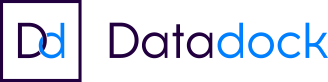Pro Tools Opérateur Post-Prod Mixte : présentiel / à distance
Dernière mise à jour : 27/06/2024
Description
Module 1 : Connaitre Pro Tools
- Compréhension de ce qu'est PT (Audio, MIDI, Notation, Mix)
- Historique de Pro Tools et Avid
- Les bases de l'enregistrement numérique : les paramètres du son (forme d'onde, fréquence et amplitude), l'enregistrement et le mix en analogique, la conversion numérique, l'enregistrement et le mix en numérique
- Les différents Pro Tools, natif et HD
Module 2 : Entrer à l'intérieur de Pro Tools
- Initiation à la structure, l'organisation et l'interface de PT
- Les outils d'édition (Zoomer, Trim, Selector, Grabber, Scrubber, Pencil, Smart Tools)
- Les modes d'édition (Shuffle, Slip, Spot, Grid Modes)
- Les bases temporelles et les compteurs
- Les fonctions MIDI (Wait For Note, Metronome, Options de décompte, Piste Tempo, affichage de la métrique)
Module 3 : Créer votre première Session
- Créer et configurer une Session PT (Paramètres, créer et gérer des pistes, ajouter de l'audio à la Session)
- Curseurs de Playback et d'édition, options de défilement
- Sauver, localiser et ouvrir des Sessions existantes
Module 4 : Faire votre premier enregistrement audio
- Préparer l'enregistrement : Piste Click, vérifier les connections hardware, armer les pistes; chemin, volume d'entrée et panoramiques
- Enregistrer et manager l'audio
- Organisation après l'enregistrement : retour au mode Playback, organiser fichiers audio et Clips
- Retirer des Clips de la Session et effacer les fichiers audio
Module 5 : Importer er travailler avec des médias dans une Session
- Bit Depth, Sample Rate et format de fichiers. Configuration des fichiers Stéréo
- Importer l'audio : Boite de dialogue d'importation, avec la commande Import, par le Workspace, importer par lots
- Importer de la vidéo
Module 6 : Faire votre premier enregistrement MIDI
- Bases du MIDI
- Le MIDI dans PT : création de pistes, pistes sample-based et pistes Tick-based. Bases temporelles, et compteurs pour travailler en MIDI
- Configuration de la métrique, du tempo et de la signature rythmique
- Préparer l'enregistrement MIDI : connecter un Device MIDI, checker l'I/O MIDI, armer en enregistrement les pistes MIDI, Options d'enregistrement
- Utilisation des instruments virtuels, placement des instruments sur une piste instrument. Xpand, Boom, Structure Free
- Enregistrement MIDI
- Vues des événements MIDI sur les piste (Clip View, Notes View, Velocity View), fenêtres d'édition MIDI
Module 7 : Sélectionner et naviguer
- Utilisation de la fenêtre Universe
- Les Différents types de sélection
- Travailler avec les sélections
- Créer des sélection d'édition et sur la Timeline, faire des sélections à travers plusieurs pistes,la touche Tab et la fonction Tab to Transients
- Ajuster la vue de la Session : taille, ordre des pistes, le Zoomer Tool et le Zoom Toggle. Zoom horizontaux et verticaux, Presets de Zoom
- Markers et Memory Locations : ajouter, éditer et supprimer, créer une sélection avec les Markers
Module 8 : Techniques de base d'édition
- Options de Playback (Loop Pb, Scrolling)
- Modes d'édition (Shuffle, Slip, Spot, Grid Modes), Snap to Grid, configurer la grille
- Editer les Clips : outils standards et outils spécifiques à PT.
- Trim/Déplacement des Clips : Grabber Tool, fonctions Trim, le Nudge
- Fade in/out, Crossfades
- Undo, plusieurs niveau, fonction Restore last selection, et Revert to Saved
Module 9 : Techniques de base de Mixage
- Terminologie de base du Mixer : Input, Output, Sends & Returns
- Configurer la Mix Window
- Bases de l'automation : Modes Write & Read. Créer et éditer les points d'automation
- Les Plug-ins temps réel : fonctions, formats. Plugs fournis avec PT
Module 10 : Finir le travail : Backups et Miwdown
- Back up! Fonction Saving Session Copy, partager une Session entre plusieurs systèmes, Backups avec Gobbler
- Créer un Mixdown Stéréo : le Bounce audio, Bouncer sur des pistes, et sur le disque. Ajouter un Bounce à la librairie iTunes Partager un Bounce avec SoudCloud et Gobbler
- Créer un CD audio avec iTunes
Module 11 : Configurer Pro Tools
Travailler avec l'I/O Settings :
- Usage et sauvegarde, identifier et résoudre les problèmes, restaurer les Settings par défaut
- Reset des chemins audio
- Etablir un Bus de sortie par défaut
- Travailler avec les chemins audio : création, édition, renommer
Configurer les Settings Hardware de Pro Tools
- Etablir une Fréquence d'échantillonnage
- Source d'horloge, Footswitch
Optimiser les performances de Pro Tools
- Le Playback Engine
- Le Hardware Buffer Size : configuration et utilisation
- Suppression des des erreurs de lecture
- Mémoire cache de la Timeline (Pro Tools HD seulement)
Ajouter des pistes à la Session (selon le types de piste, comme la précédente piste sélectionnée)
Options d'affichage des fenêtres Mix et Edit
- Changer l'affichage des fenêtres Mix et Edit
- Utilisation des sélecteurs de vue de piste
- Taille de la fenêtre Mix
L'onglet I/O sur les pistes
Options d'affichage de la Track List
- Masquer et démasquer les pistes
- Fonctions du Mini-menu de la Track List
- Ranger er classer les pistes
Module 12 : Manager les éléments de la Session et les différents fichiers
Specifications de Pro Tools 11 : les bases, les Plug-ins, Pro Tools HD
Travailler avec la vidéo
- Les Fonctions d'édition dans Pro Tools HD
- Configurer les pistes vidéo
- Assembler et éditer les Clips vidée dans les pistes vidéo
- Lire la vidéo sur un second moniteur
Le Workspace Browser :
Description, fonctions
Calculer et auditionner les formes d'onde
- Importer les fichiers et les infos de Session
- Importer des fichiers audio : qualité de conversion de la fréquence d'échantillonnage, Forcer la copie des médias
- Importer en utilisant le Workspace
- Importer avec la fonction Import : Options, sélectionner le lieu d'importation
- Importer les Session Data
- Importer par lot
Les Clip Groups
- Création et édition des Clips Groups
- Dégrouper et regrouper les Clips
- Les Clips Groups sur les pistes Tick-Based
- Les Clips Groups dans la Clip List
Module 13 : Enregistrer audio et MIDI
Set Up de la Session
- Afficher les différentes règles temporelles
- Ajouter des changements de métrique et de tempo
- Créer une courbe de tempo linéaire
- Enregistrer au clic
Enregistrer les sélections
- Créer une sélection (sur la Timeline, durant le Playback)
- Ajuster une sélection
- Utiliser les Memory Locations pour sélectionner
- Le Pre/Post Roll : configurer dans la Transport Window, dans la Playlist, sur la Timeline
Enregistrement en boucle de l'audio et du MIDI
- Différences entre Audio et MIDI
- Capturer des prises avec l'enregistrement en boucle
Audition des prises enregistrées en boucle
- Configurer les Match Criterias
- Sélectionner les prises alternatives
Enregistrer le MIDI avec Loop Playback et MIDI Merge
Module 14 : travailler avec le MIDI et les instruments virtuels
Les bases temporelles des pistes
- Sample-Based édition et Tick-Based édition
- Les valeurs de note sur les pistes Tick-Based
- Les bases temporelles des pistes audio, MIDI et instrument
Pistes MIDI et vues de pistes
Voir les événements MIDI dans l'Edit Window : Vue des Clips MIDI, des Notes, de la Vélocité.
Les Pistes MIDI dans la fenêtre de Mix.
Auditionner et jouer les pistes MIDI
- MIDI Thru et Default Thru Instrument
- Jouer les notes MIDI (via le Default Thru Instrument, en utilisant la fonction « First Selected MIDI Track »
- Écouter les Clips MIDI dans la Clip List
Instruments Virtuels, utilisation, MIDI Nodes
Utiliser les instruments virtuels Stand Alone
- A propos du Rewire
- Utiliser et contrôler des Instruments Rewire dans Pro Tools
Editer les événements MIDI
- Utilisation du Smart Pencil Tool
- Insérer des notes MIDI
- Longueur de notes par défaut
- Editer, déplace, effacer les Notes MIDI
- Allonger et raccourcir la durée des notes
- Éditer la vélocité
Module 15 : L'Elastic Audio
Les bases de L'Elastic Audio
- Configurer l'Elastic Audio
- Créer une nouvelle piste avec Elastic Audio
- Les Algorithmes d'Elastic Audio
- L'analyse des fichiers : détection de tempo, détection des transitoires, ajuster la sensibilité d'analyse
Les vues de pistes avec l'Elastic Audio
- Les marqueurs : Event Markers et Warp Markers
- Les Tempo Event-generated Warp Markers
- Editer les marqueurs en vus Analysis : ajouter/effacer des marqueurs de position
- Editer les marqueurs en vue Warp : Warper l'audio, indicateurs de Warp, effacer les Warp Markers
La transposition avec L'Elastic Audio
Module 16 : Editer une performance
Les Smart Tools
- Activer les fonctions de base des Smart Tools
- Créer des Fades avec les Smart Tools
- Préférences des Fades avec les Smart Tools
Quantiser l'audio et le MIDI
- Quantisation sur la grille ou avec les groove
- Utiliser l'Input Quantize
- Quantiser après l'enregistrement : le MIDI, les Clips audio, l'Elastic Audio
- Options et paramètres de quantisation : Quantiser les attributs de note MIDI, sélection sur la grille ou Groove Quantize, configurer les options de la grille de quantisation
Les MIDI Real Time Properties
- La vue des Real Time Properties
- La fenêtre flottante des Real Time Properties : Trac-Based et Clip Based Properties, La fenêtre de Real Time Properties étendue
- Configurer les Real Time Properties
- Quantiser avec les Real Time Properties : Options de base et avancées
Les Fades
- Boite de dialogue des Fades : audition et prévisualisation, choisir les Settings
- Appliquer et éditer les Fades
- Fades et Elastic Audio
Module 17 : Editions additionnelles et management des fichiers
Colorier les pistes
Mettre en boucle les clips
- Créer un Looped-Clip
- Editer un Looped-Clip : avec le Trimmer Tool ou le Loop Trimmer Tool
- Dé-looper les Looped-Clips
Edition avec les modes de grille : absolu et relatif, séparer les clips sur la grille
Plug-ins Audiosuite
- Fonctionnalités
- Utilisation
Travailler avec la Clip List
- Rechercher un Clip dans la Clip List : mode Audition et commande de recherche
- Nettoyer la Clip List : Multi-sélections, sélection des Clip non utilisés, enlever ou effacer les Clips
- Exporter les Clips : Consolidation, Capture, Exporter le Clip comme un fichier, exporter les définitions du Clip en relation avec son fichier parent
Module 18 : Principes de base du signal audio et du mixage
Les Types de piste (icônes)
Les indicateurs de Solo et Mute
Les Inserts
- Les Insert sur les pistes audio et auxiliaires
- Les Inserts sur la piste Master
- Les Inserts de Plug-in
- Les Inserts Hardware
Envois et retour
- Montrer les Envois : Les Send Areas et les vues étendues
- Utilisation des Envois : choix du type d'Envoi, création, configuration du volume, changer le routing par défaut
- La fenêtre de Send
- Déplacer, copier et supprimer les Envois
- Créer un Retour et ajouter des effets
- Le Solo Safe Mode
Utilisation des Plug-ins
- Les Plug-ins natifs
- Gain-Based et Time-Based effets
- La fenêtre des Plug-ins
La Piste Master Fader
Module 19 : Ecrire et éditer l'Automation
Les principes de l'automation
Les Groups et l'Automation.
Les Playlist d'Automation : Pistes audio, MIDI et instrument.
- Les différents modes d'Automation
- Travailler avec l'automation
Activer et suspendre l'Automation
Jouer l'Automation
Les vues de l'Automation
Edition graphique de l'Automation : Volume, Pan, Mute.
- Couper, copier, coller et effacer les points d'automation
- Dessiner l'Automation
Module 20 : Utiliser les techniques avancées de mixage et créer un Mix final
Travailler avec les sous-groupes de mix
- Les différents types de routing
- Les chemins audio
- Les pistes audio
Grouper les pistes
- Mix Groups et Edits Groups
- Création, activation de Groupe de pistes
- Travailler avec les Groupes de pistes : sélectionner, modifier, effacer un groupe
- Le Groupe All
- Les Groupes de pistes et l'Automation
- Les Groupes de pistes et l'Elastic Audio
Créer un mix final
- Création d'un Bounce CD-compatible
- Utiliser le Dither sur le Master Fader
- Le Plug-in POW-r Dither
- Création d'une archive
Introduction au HD
- Fonctionnement du TDM
- Elements d'un système HD
- Avantages du HD
Personnaliser le Pro Tools
- Optimisation d'un système HD
- Fenêtre de paramétrage I/O
- Options de défilement
- Personnalisation de la config de travail
- Exercice N°1 configurer Pro Tools
Gestion des sessions
- Conversion des fichiers sessions
- Vue d'ensemble des explorateurs Digibase
- Utilisation des couleurs pour les pistes, régions, marqueurs et les groupes
- Fenêtre universe (HD seulement)
- Options de la fenêtre de dialogue duplicate tracks
- Exercice N°2 Digibase Pro
Techniques de sélection
- Création de sélections
- Petits déplacements (nudges)
- Sélection de passages audio
- Mémorisation des sélections dans les emplacements de mémoire
Montage
- Multifonctions des outils, multi-outils
- Strip silence
- Fades automatiques (HD seulement )
- Opérations temporelles
- Calage de régions
- Techniques de petits déplacements (nudges)
- Exercice N°3 techniques de montage
Automation
- Automation des plugins
- Ecriture d'automation
- Edition d'automation
- Fenêtre d'activation / suspension de l'automation
Mixage
- Préférences de mixage
- Flux Audio
- Inserts et plugins
- Compensation automatique du délai de traitement
- Indicateurs de saturation numérique
- Exercice N°4 Mixage et automation
Finalisation de session
- Réalisation d'un mix final
- Mix interne
- Report externe
- Exercice N°5 Mixage final
- Examen AVID 201 en ligne (Deux tentatives possibles)
Synchroniser Pro Tools pour la Post prod Audio
- Le boîtier Sync I/O
- Le Loop Sync
- Horloge numérique et référence de positionnement
- Paramétrage du nombre d'images/secondes
- Fixer le temps de début de session
Vidéo linéaire dans Pro Tools
- Contrôle RS 422 / Sony 9broches dans ProTools
- Mode Spot en Post Prod
- Les marquages temporels TC de régions ( Time Stamps )
- Scénario N° 1 d'application pratique
- Exercice N°1 : Utiliser la vidéo linéaire pour caler des effets sonores
Vidéo non linéaire dans Pro Tools
- Introduction à la vidéo non linéaire
- Options de vidéo non linéaire
- Vidéo Numérique dans Pro Tools
- Piste Movie
- Importer de la vidéo au format QuickTime
- Importer des média compatibles Avid
- Imports de Medias MXF
- Compatibilités d'imports OMF et AAF dans Pro Tools
- Exercice N°2 : Imports d'Audio AAF et Numérisation de vidéo
Interopérationnalités vidéo
- Utiliser le logiciel Media Station/PT
- La terminologie AVID
- Démarrer un projet dans Media Station/PT
- Transcoder de la Vidéo pour lecture sur Avid
- Exporter de Media Station/PT vers Pro Tools
- Capture de medias dans Media Station/PT
- Scénario N° 2 d'application pratique
- Exercice N°3 : Flux vidéo numérique
Enregistrer et Editer des dialogues en doublage automatique (ADR)
- Enregistrer en ADR
- Edition manuelle de dialogues
- Synchroniser les dialogues
- Création et ajout de sons d'ambiance
- Nettoyage des dialogues
- Exercice N°4 : Travail sur dialogues et ADR
Organiser votre session
- Les catalogues Digibase
- Modification et mise à jour des catalogues
- Utilisation des emplacements de mémoire
Choix des données de session à importer
- Paramétrage des couleurs dans un projet
- Scénario N° 3 d'application pratique
Edition audio multicanaux dans un environnement stéréo
- Edition Audio multicanaux
- Edition de musique multicanaux
- Exercice N° 5 : Edition audio multicanaux dans un environnement stéréo
Mixer sur l'image
- Terminologie du mixage
- Gestion d'un grand nombre de flux Audio en production
- Flux audio dans une session
- Snapshot d'automation
- Mixage post prod avec une surface de contrôle AVID
- Ecriture d'automation avec une surface de contrôle AVID
- Exercice N° 6 : Mixer à l'image
Options de reports
- Report linéaire
- Report non linéaire
- Export pour téléchargement sur le Web ou Test Final
- Scénario N° 4 d'application pratique
Examen AVID ' Opérateur Certifié Post Production ' en ligne (Deux tentatives possibles)
Objectifs de la formation
- Acquérir les techniques fondamentales de mixage et de montage son avec Pro Tools en post-prod son.
- Obtenir le niveau de certification AVID Pro Tools Opérateur Musique.
Public visé
Prérequis
- Avoir déjà utilisé Pro Tools en autodidacte
- Connaitre les principes de la musique assistée par ordinateur
- Etre à l'aise avec l'utilisation d'un ordinateur Mac ou PC (La formation se fait sur Mac)
Modalités pédagogiques
- Chaque matin, l'instructeur expose aux apprenants les points qui seront abordés dans la journée.
- La journée se déroule ensuite par une suite de présentations théoriques et techniques, suivies de l'application de la technique au moyens d'exercices en atelier pratique.
- En fin de journée, un récapitulatif des point abordés est effectué.
- A partir du 2ème jour, une session de questions/réponses sur les points vus la veille amorce la journée.
Moyens et supports pédagogiques
- Chaque apprenant dispose d'un poste de travail équipé des logiciels nécessaires à la formation.
- Un support de cours synthétique imprimé est fourni à chaque stagiaire à l'issue de la formation.
- Des projets de référence sont analysés et décomposés.
- Chaque leçon comporte une partie théorique qui est immédiatement mise en application : l'enseignement étant basé sur de véritables exemples issus de situations professionnelles, les exercices permettent de pratiquer largement les techniques étudiées et de les situer dans le workflow de production.
- La partie Atelier de la formation permet de remettre en perspective toutes les connaissances acquises dans le contexte de réalisation d'un projet complet.
Modalités d'évaluation et de suivi
- Une feuille de présence sera signée par chacun des stagiaires permettant d'attester de l'exécution de l'action de formation.
- A l'issue de chaque module (101/110, 201, 210P), le passage de la certification prend la forme d'un test en ligne sécurisé et normalisé fourni par l'éditeur de Pro Tools AVID, il s'agit d'un QCM composé de 50 questions et les apprenants disposent de 60mn . Ce test permet de vérifier les acquis de la formation en plaçant les apprenants devant des situations types étudiées pendant la formation, et en leur demandant de répondre à des questions techniques, de maitrise du logiciel ou de son interface. Chaque apprenant a droit deux passages d'examen par certification.
- A l'issue de la formation, le formateur évalue le degré acquisitions des points définis dans les objectifs de la formation au moyen d'un questionnaire individuel.
- Les apprenants évaluent à chaud la formation en remplissant un questionnaire en ligne, transmis ensuite au formateur et discuté afin d'améliorer la formation si nécessaire.
- Un questionnaire d'évaluation à froid est envoyé 1 mois après la formation aux prenants afin de jauger l'impact de la formation sur leur quotidien en production.